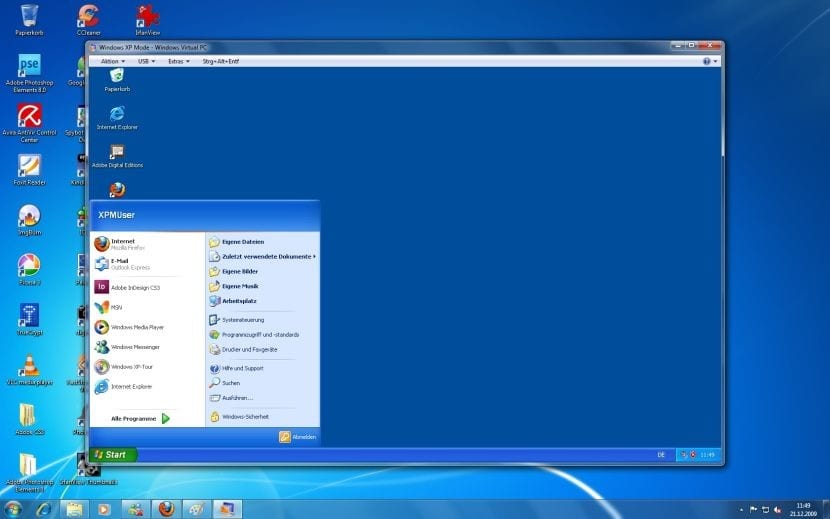
Podpora systému Windows XP od spoločnosti Microsoft je už dávno očakávaná. Hovorilo sa o možnosti aktualizovať uvedený systém úpravou registra tak, aby simulovala verziu zabudovaných zariadení (čo spoločnosť sama rýchlo poprela, že funguje). A hoci prirodzený krok by bol sťahovanie Od nášho počítača po nový operačný systém je mnoho programov stále kompatibilných so starým systémom Windows XP.
V tejto situácii môže byť najlepší nápad virtualizácia nášho systému, ale riešenie poskytované samotným Microsoftom (nazývané Windows XP Mode) vyžaduje použitie profesionálnych verzií Windows 7 a 8 / 8.1.
V nasledujúcej príručke sa dozvieme, ako obísť toto obmedzenie a byť schopný napodobniť klasický Windows XP na našom počítači.
Prvou požiadavkou, ktorú musí náš tím splniť, je to, aby základná doska aj procesor podporovali virtualizačnú technológiu Hyper-V (buď na procesoroch Intel s Intel-VT alebo AMD s AMD-V). Tieto informácie možno získať priamo na webovej stránke výrobcu.
Ďalej musíme stiahnite si spustiteľný súbor režimu XP (WindowsXPMode_es-es.exe) z Web spoločnosti Microsoft, ale nespustíme jeho inštaláciu.
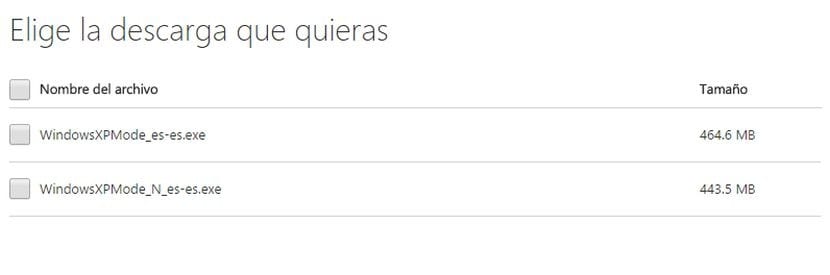
Ďalej budeme pokračovať k dekomprimujte obsiahnutý obrázok v rámci inštalačného programu. Odporúčame použiť 7-Zip kompresor. Klikneme pravým tlačidlom myši a zvolíme možnosť „Otvoriť archív“ a rozbalíme súbor umiestnený v ceste „/ sources / xpm“.
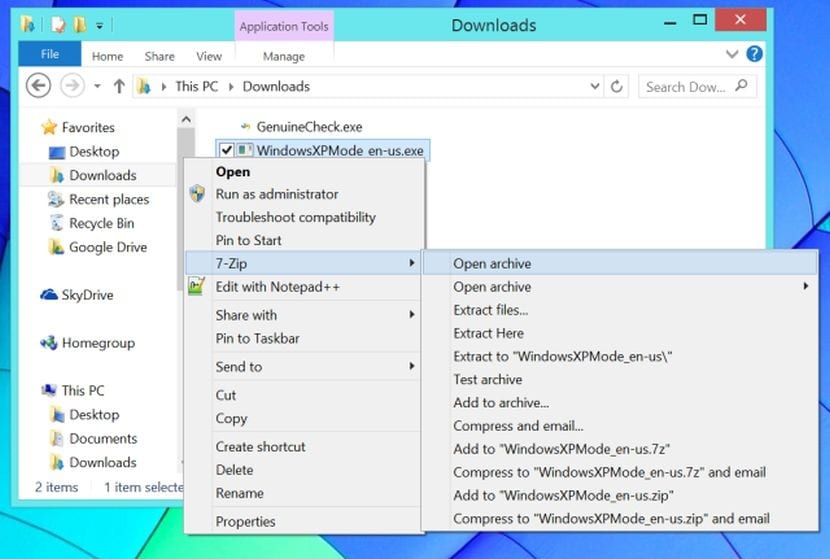
potom otvoríme súbor „Xpm“, ktoré sme extrahovali podľa rovnakého predchádzajúceho procesu, a tentokrát budeme extrahovať súbor s názvom „VirtualXPVHD“. Tento súbor je virtuálnou jednotkou pevného disku s nainštalovaným týmto operačným systémom.
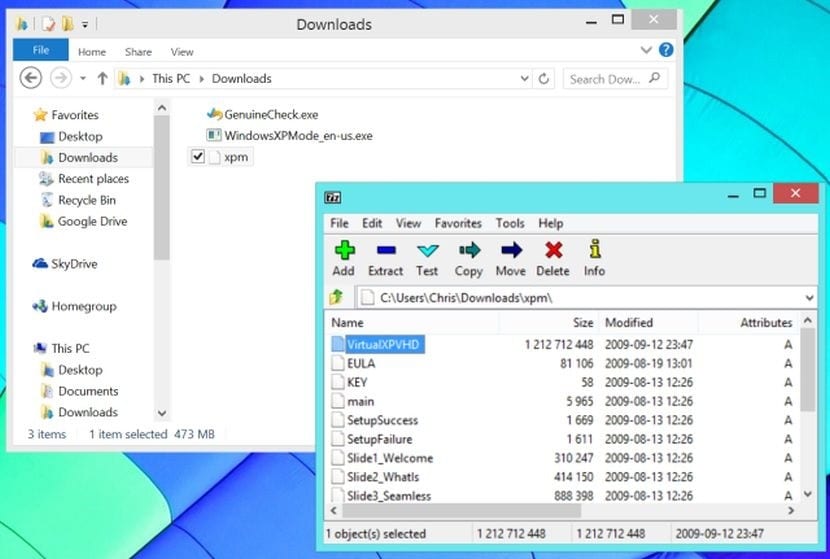
Po rozbalení súboru „VirtualXPVHD“ ho premenujeme a upravíme jeho rozšírenie, do ktorého pridáte „.vhd“. Teraz môžeme odstrániť súbor „WindowsXPMode_es-es.exe“, aby sme uvoľnili miesto na našej jednotke a. Po dokončení tohto kroku budeme mať obraz pevného disku, ktorý je možné zaviesť prostredníctvom virtuálneho stroja.
Na emuláciu tohto systému sme sa rozhodli ako virtuálny stroj VirtualBox, zadarmo a sú k dispozícii pre množstvo platforiem. Vytvoríme a nový virtuálny stroj a ako prostredie na inštaláciu vyberieme systém „Windows XP (32 bitov)“.
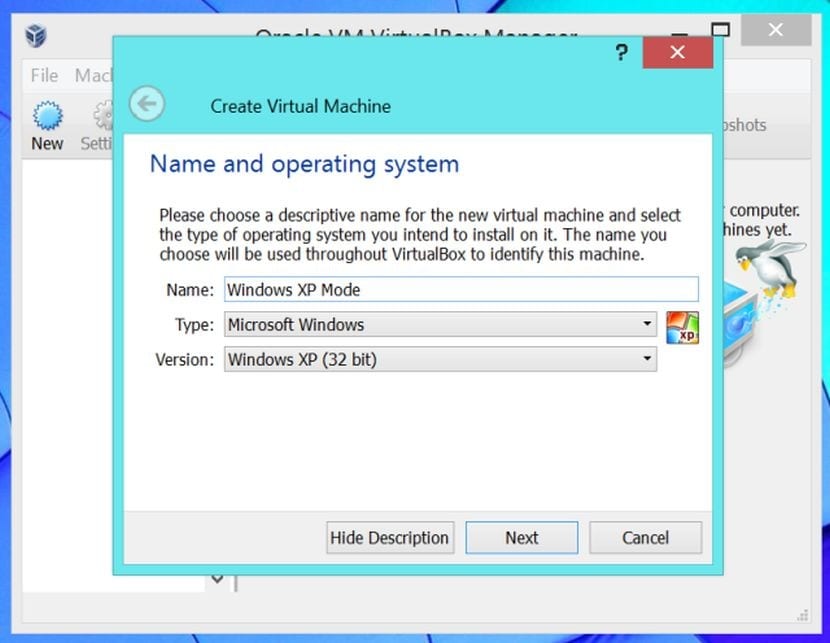
Ďalej musíme prideliť množstvo pamäte RAM Do systému. Štandardne VirtualBox odporúča 192 MB, ale ak máte v systéme dostatok pamäte (možno niekoľko gigabajtov), môžete mu prideliť väčšie množstvo. S 512 MB to bude stačiť na spustenie tohto operačného systému a väčšiny jeho aplikácií.
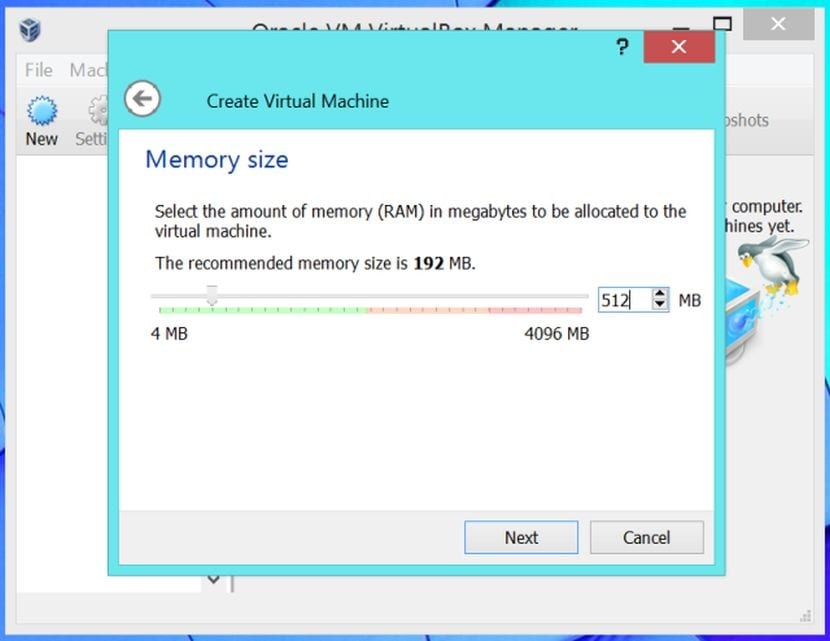
Ďalej musíme vytvoriť virtuálny pevný disk, ale namiesto toho prejdeme do umiestnenia nášho súboru „VirtualXPVHD.vhd“ a vyberieme ho.
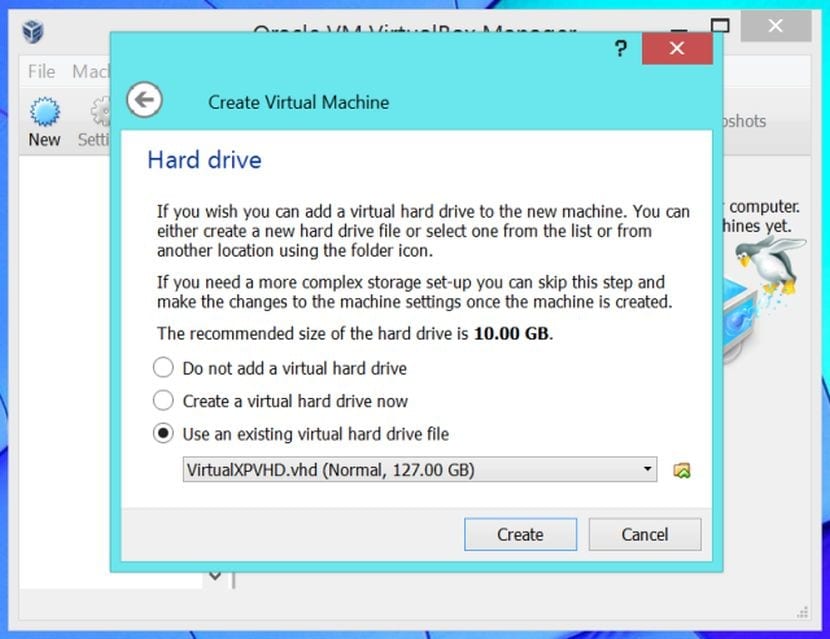
Nakoniec môžeme naštartujte systém kliknutím na tlačidlo štart virtuálneho stroja. Našťastie stačí zadať niekoľko parametrov, aby ste dokončili inštaláciu systému a neprešli ho úplne. Po dokončení konfigurácie budete mať Windows XP funkčný podobne ako ten, ktorý sa získal z originálneho disku.
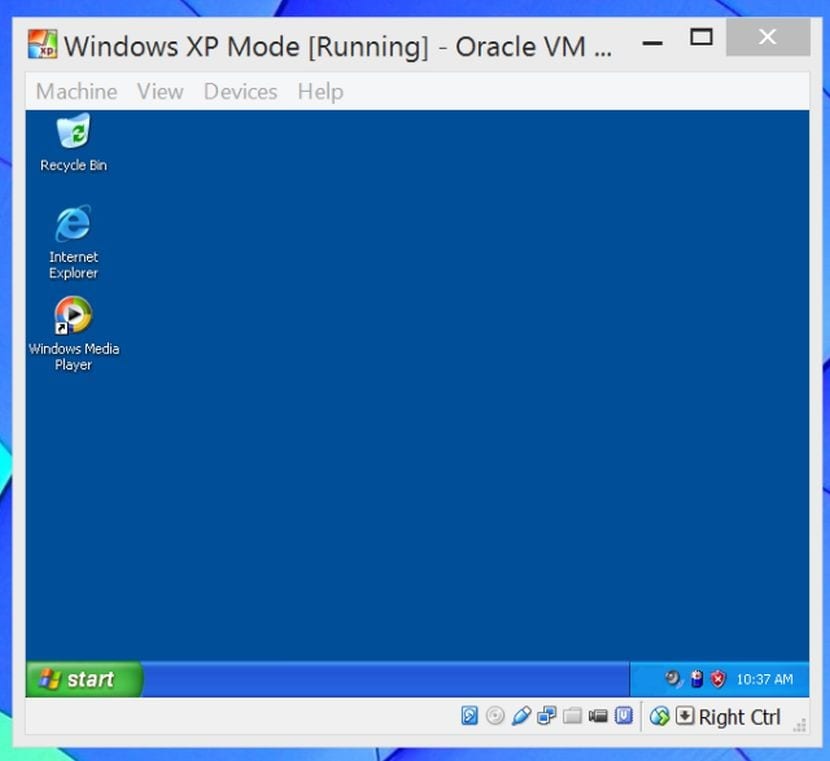
Emulácia systému obmedzuje jeho funkčnosť na priestor virtuálneho stroja. Ak chceme integrovať aplikácie nášho virtualizovaného systému v hostiteľskom systéme, môžeme použiť ďalšie dostupné pomocné programy, ako napríklad Seamless Mode of VirtualBox.
Vynikajúci článok, krátky, presný, dobre vysvetlený a s kľúčovými obrázkami! mal som rád